1.开启本地录制
①会中点击底部工具栏【录制】->【本地录制】->【开启】,即可开启本地录制,并告知会中所有参会成员。
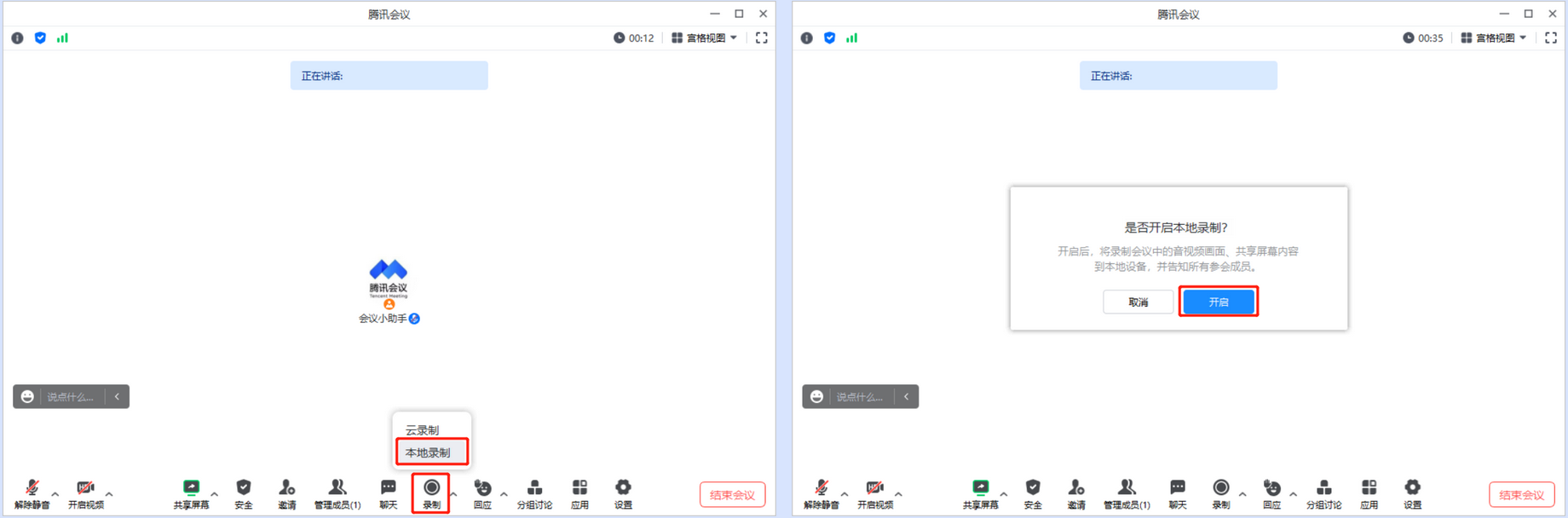
②若用户当前处于静音状态,则提醒用户解除静音或保持无声录制,选择完成后开启录制;
③若用户当前处于开麦状态,则正常开启录制。
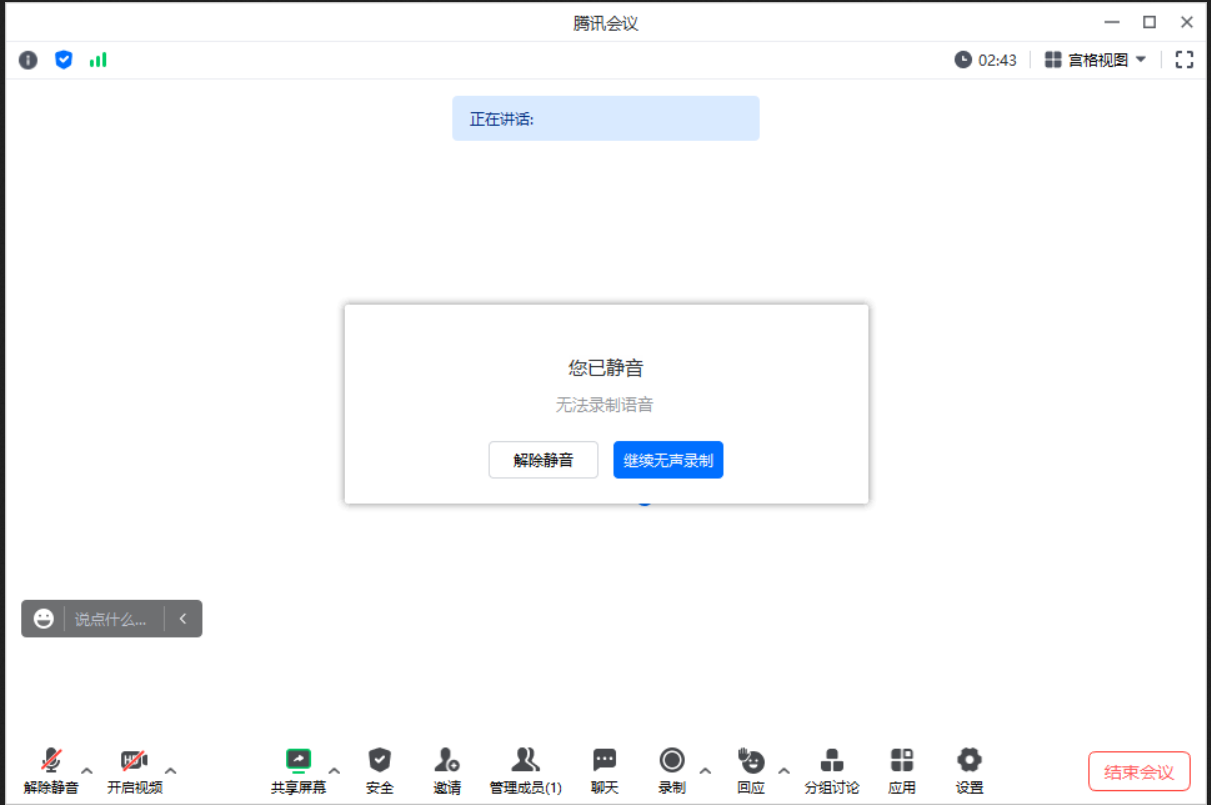
2.暂停、结束本地录制
①进入开启录制后,底部工具栏【录制】变为【结束录制】。
②主窗口左上角展示录制状态,并附有暂停录制和结束录制的控制图标。
③点击底部工具栏【结束录制】右侧的“三角”图标,在展开的菜单栏中增加【暂停录制】和【结束录制】。
④录制暂停状态下,【暂停】变为【恢复录制】。
暂停录制:点击即可暂停当前录制。
恢复录制:恢复录制状态。
结束录制:结束并退出录制状态,并提示“会议结束时,录制文件将自动转换为MP4格式”。
⑤成员列表中,所有成员将可以看到用户的录制状态。
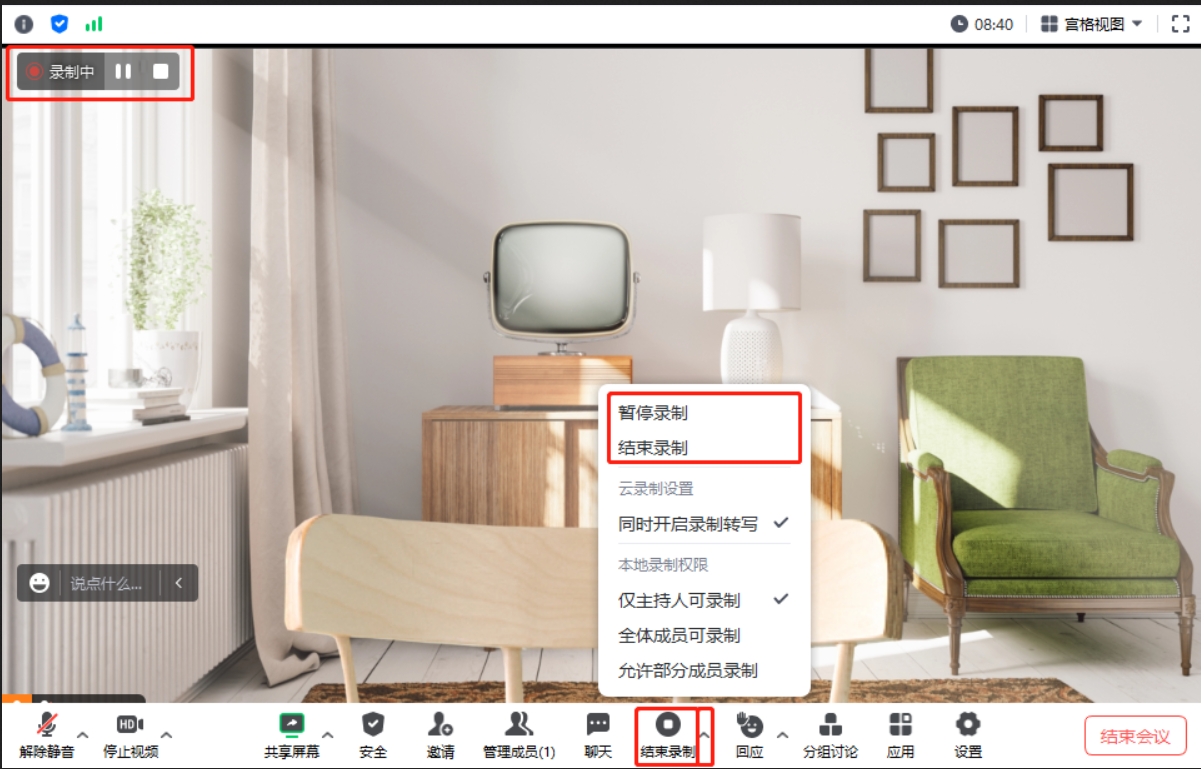
3.查看本地录制
①会议结束后,系统会自动帮您进行录制转码为MP4格式,并在转码完成后,打开保存录制文件的文件夹,便于快速查看。
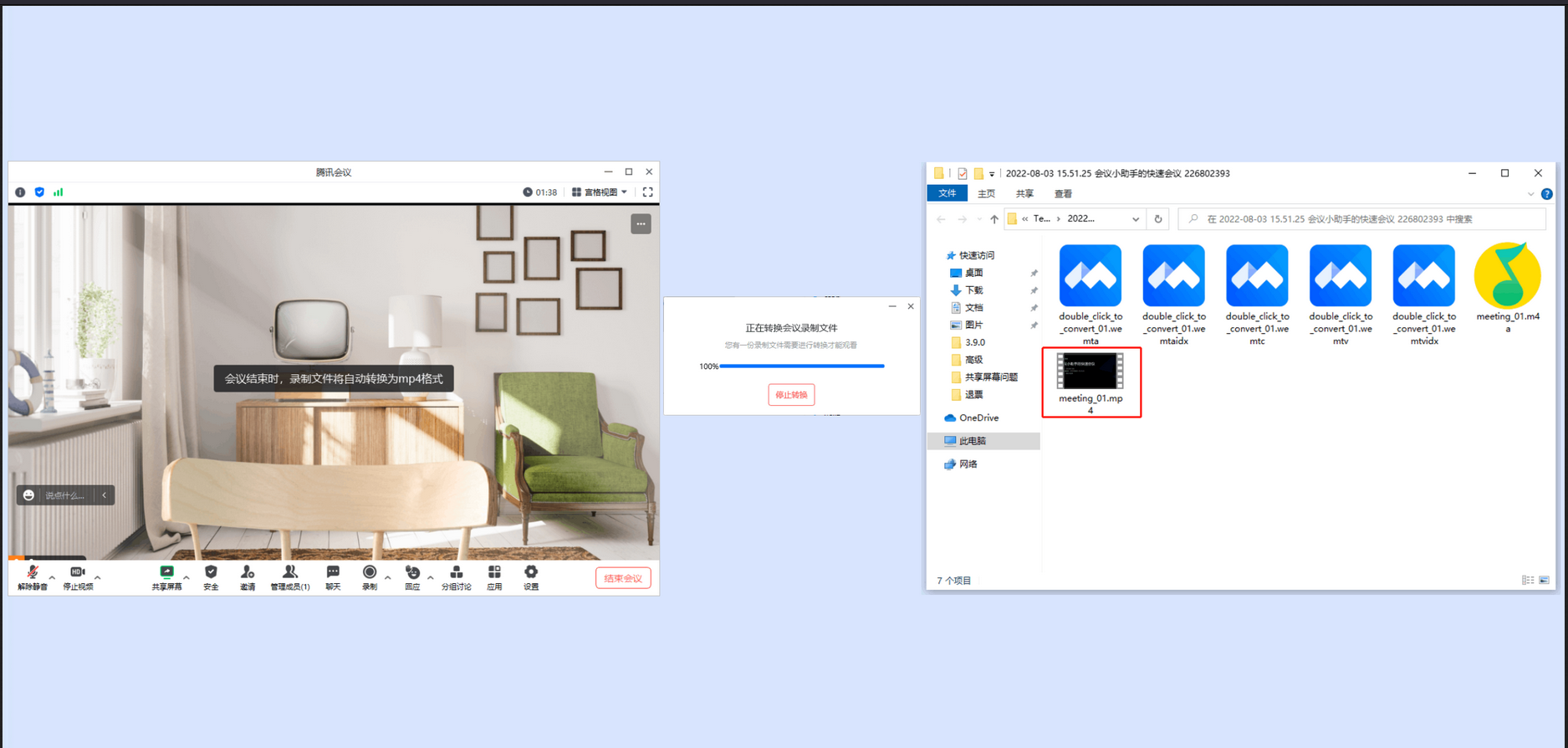
②若在开启本地录制前勾选了【同时录制音频文件】,会议结束后,会将录制的语音单独形成一个音频文件,保存在文件夹中;
③若在开启本地录制前勾选了【保留临时录制文件】,会议结束后,会将转码前的原始录制文件(格式:wemta、wemta.idx、wemtv、wemtv.idx)保存下来。您可以通过双击原始录制文件,手动进行转码。
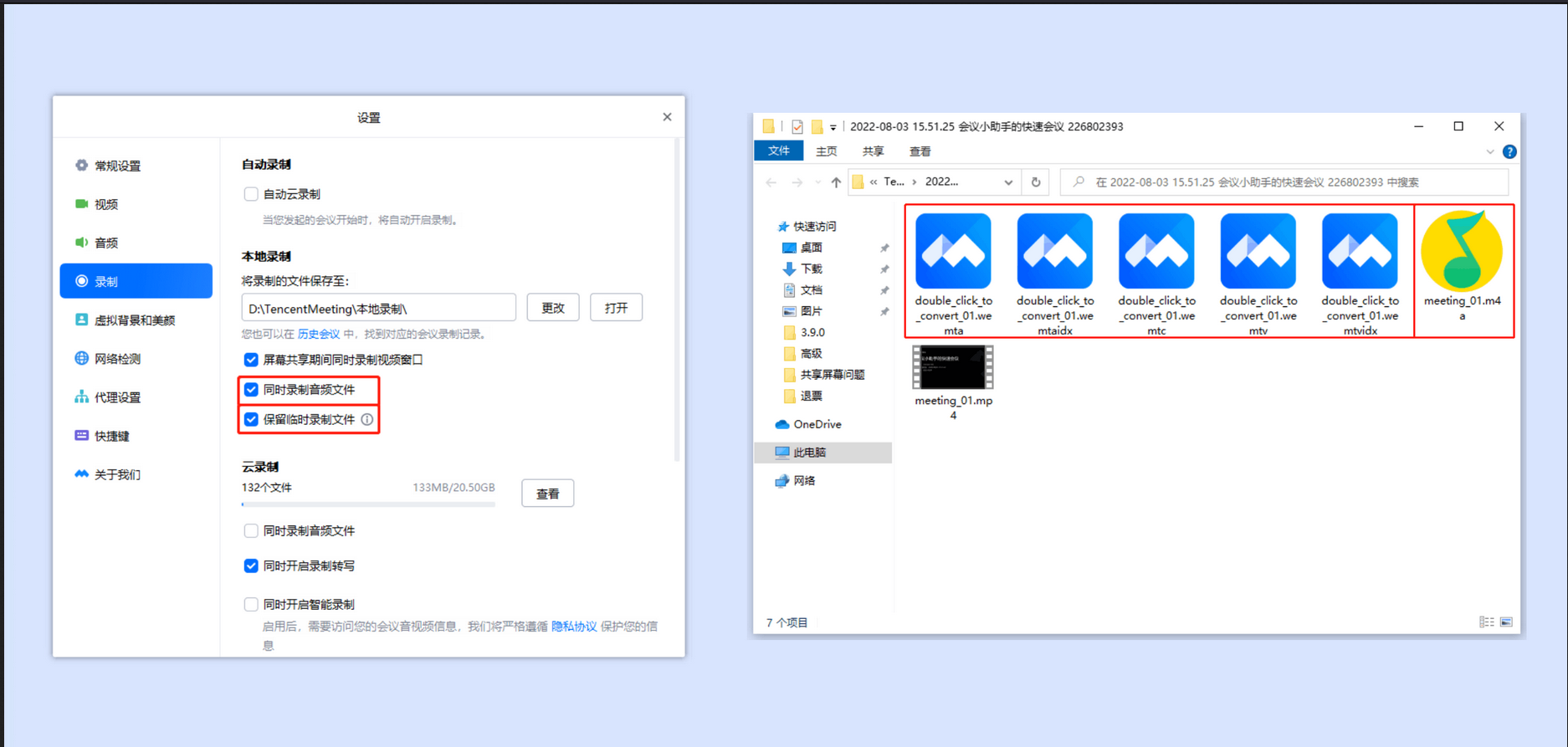
④也可以在客户端主界面点击【历史会议】->选中会议后点击【详情】->在会议详情页点击【本地录制】查看录制内容。
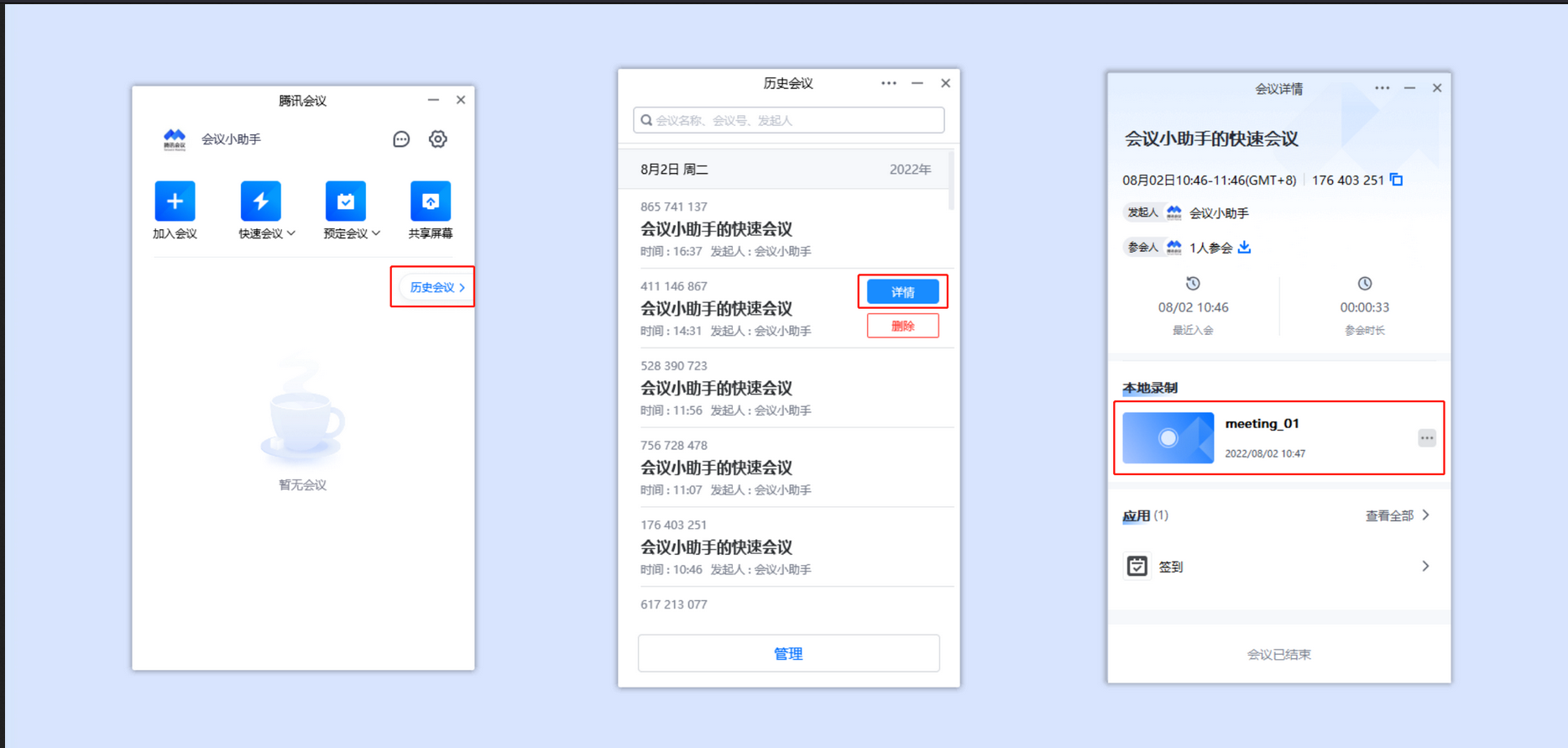
⑤可点击客户端主界面【设置】->【录制】->本地录制 - 录制文件保存地址右侧【更改】来修改保存地址,修改后您后续的本地录制文件都将保存到该地址中;点击【打开】即可快速访问本地录制内容。
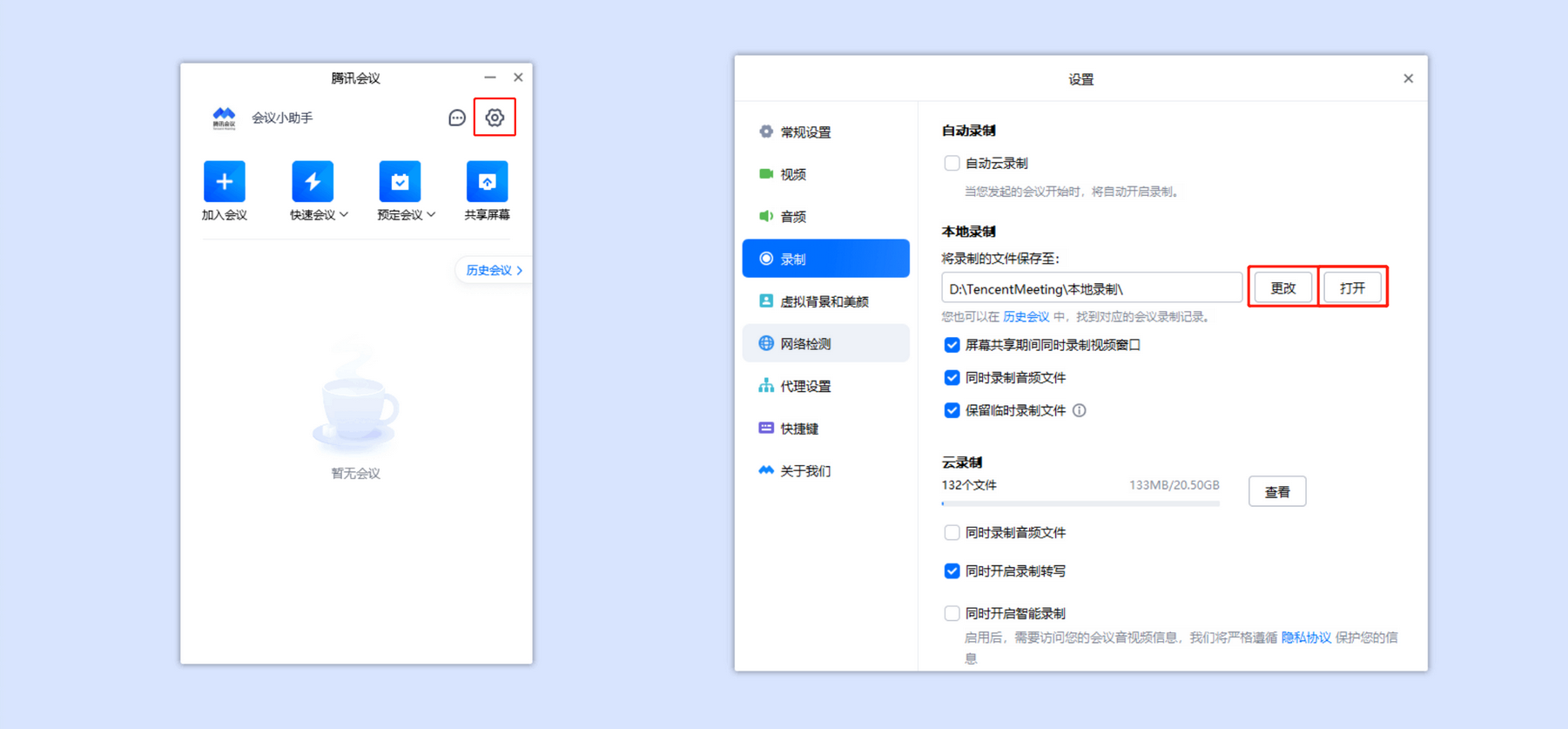
以上便是关于
腾讯会议怎么录制视频的相关内容了,希望对您有所帮助!